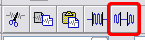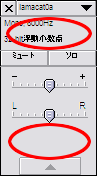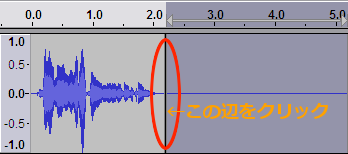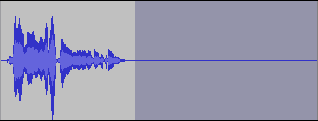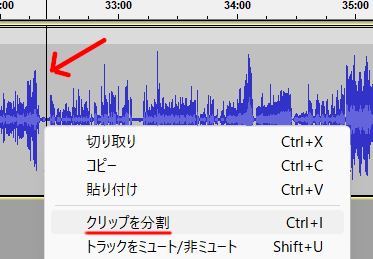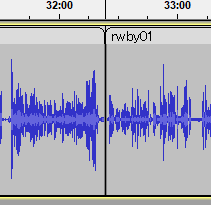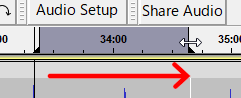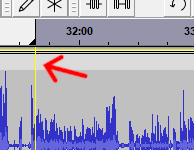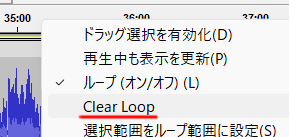| |
|
|
|
|
|
|
|
|
||
| 無料効果音 | |
音の作り方 | |
|
|
|
|
| |
||||||||||||||||||
| このページではAudacityで音を編集する際のテクニックについて、よく使われるのではないかと思うものを説明します。詳しい操作方法を知りたい方は古くて拙い翻訳ですが、HELPの日本語訳をご覧下さい。 不要部分の削除
無音部分の追加 こちらをご覧下さい。 フェードイン・フェードアウト こちらをご覧下さい。 エンベロープツール
|
|
|||||||||||||||||
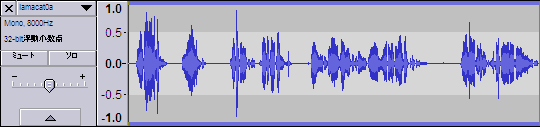 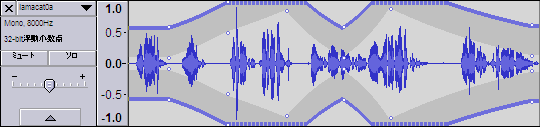 自分で点を打って自由に音量を上げ下げ出来ます。終わったら  (選択ツール)に戻してください。 (選択ツール)に戻してください。トラックの拡大・縮小表示 こちらをご覧下さい。 トラック選択
全トラック選択 キーボードの「ctrl」キー+「A」、もしは「編集」→「選択」→「すべて」 トラックの上下を入れ替える トラックを選択し上下にドラッグすると、別のトラックとの位置を入れ替えられます。 |
||||||||||||||||||
| 音と音をくっつける・分割する 音と音の境界をクリックすると、自動的にくっつきます。
ループ再生 ver. 3以降では新たにループボタン  ができました。 ができました。 を押した状態で を押した状態で  再生ボタンを押すと繰り返しで再生されます。また、繰り返す範囲を予め決めておくこともできます。 再生ボタンを押すと繰り返しで再生されます。また、繰り返す範囲を予め決めておくこともできます。
ver. 2以前のAudacityでは「shift」キーを押しながら  再生ボタンを押すと、 再生ボタンを押すと、 リピート再生になります。 リピート再生になります。←その1へ |
||||||||||||||||||
| (c) Taira Komori 制作/著作 小森平 | Tweet |